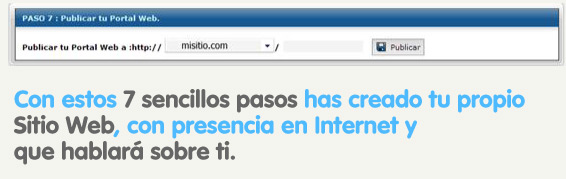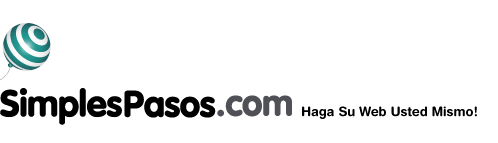

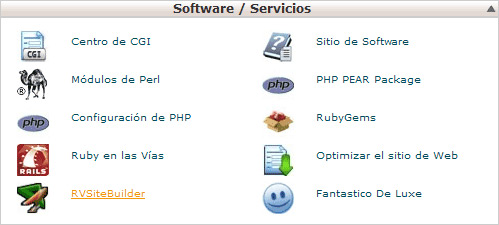
Una vez ingresado en el cPanel (panel de control de Hosting) buscamos la categoría “Software/Servicios” Como podemos ver en la imagen subsecuente y buscamos la herramienta “SiteBuilder”. Damos un click en ella

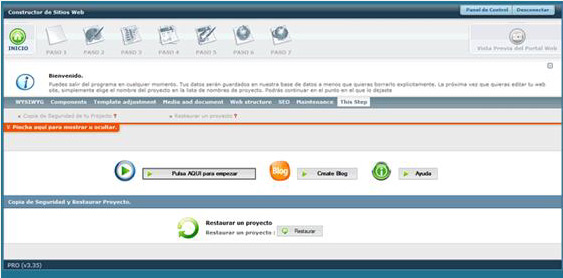
 Crear una nueva Web
Crear una nueva Web Crear un nuevo Blog
Crear un nuevo Blog Continuar, Restaurar o Eliminar un proyecto existente.
Continuar, Restaurar o Eliminar un proyecto existente. Visualizar la Ayuda Nativa del Programa en FLASH.
Visualizar la Ayuda Nativa del Programa en FLASH. En este manual, se creará un Sitio Web Nuevo.
En este manual, se creará un Sitio Web Nuevo. Seleccionamos “Pulsa Aquí para empezar”
Seleccionamos “Pulsa Aquí para empezar”

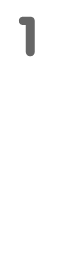
 Se ingresará la información necesaria para nuestro Sitio Web, como Nombre del Proyecto, empresa, lema, logotipo y demás aspectos mostrados en la siguiente imagen.
Se ingresará la información necesaria para nuestro Sitio Web, como Nombre del Proyecto, empresa, lema, logotipo y demás aspectos mostrados en la siguiente imagen.
 Damos click en Guardar.
Damos click en Guardar.
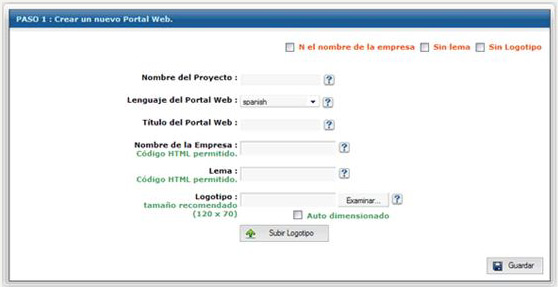


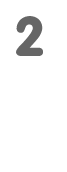
 En este paso podemos elegir entre más de 500 Plantillas, divididas en Estilos y Categorías. Para seleccionar la plantilla debemos de dar click sobre la imagen minuatura de la misma. Podremos ver una vista previa de la plantilla, asi como cambiar el color de la plantilla.
En este paso podemos elegir entre más de 500 Plantillas, divididas en Estilos y Categorías. Para seleccionar la plantilla debemos de dar click sobre la imagen minuatura de la misma. Podremos ver una vista previa de la plantilla, asi como cambiar el color de la plantilla.
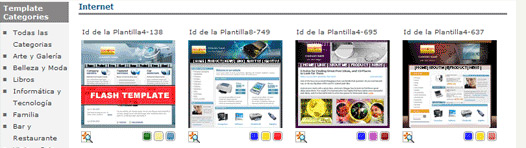


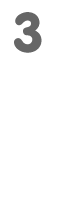
 En este paso podemos cambiar el esquema de colores, de navegación, fuentes e imágenes para poder personalizar aún más el template elegido. Una vez finalizada esta customización .
En este paso podemos cambiar el esquema de colores, de navegación, fuentes e imágenes para poder personalizar aún más el template elegido. Una vez finalizada esta customización .
 Damos click en Guardar.
Damos click en Guardar.
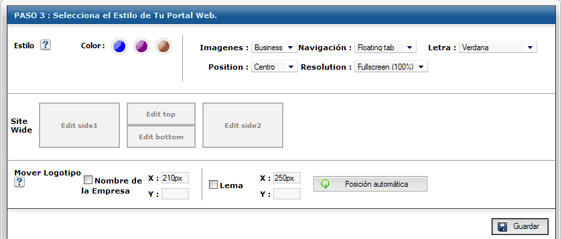



 En este paso se debe de tener especial cuidado, ya que se eligen los menús que se quieren que aparezcan en el Sitio Web. Aparecerán algunas sugerencias que podemos aceptar o no, conforme a la estructura por defecto que seleccionamos en el menú superior. Si alguna
de estas opciones se ajusta a nuestras necesidades la podemos seleccionar en el cuadro de la izquierda y la movemos al cuadro de “Tu Selección” con la flecha que se encuentra en el centro de ambos
cuadros. A la derecha tenemos varias opciones para modificar los menús en orden, nombre, subniveles. Incluso podemos crear nuevas opciones para el menú y borrar aquellas que no sean de nuestro agrado.
Puedes añadir también componentes extra. Los componentes extra tienen un script pre-generado para su propia función.
En este paso se debe de tener especial cuidado, ya que se eligen los menús que se quieren que aparezcan en el Sitio Web. Aparecerán algunas sugerencias que podemos aceptar o no, conforme a la estructura por defecto que seleccionamos en el menú superior. Si alguna
de estas opciones se ajusta a nuestras necesidades la podemos seleccionar en el cuadro de la izquierda y la movemos al cuadro de “Tu Selección” con la flecha que se encuentra en el centro de ambos
cuadros. A la derecha tenemos varias opciones para modificar los menús en orden, nombre, subniveles. Incluso podemos crear nuevas opciones para el menú y borrar aquellas que no sean de nuestro agrado.
Puedes añadir también componentes extra. Los componentes extra tienen un script pre-generado para su propia función.
 Una vez finalizado este proceso demos click en el botón Guardar.
Una vez finalizado este proceso demos click en el botón Guardar.




 Ahora se debe de ingresar el contenido del Sitio Web; dando click en cada una de las opciones para el menú que hemos elegido podremos editar cada sección,
como si de un documento de texto se tratara. Ten cuidado de no romper la estructura de la página, en caso de querer conservarla, o borrado todo su contenido si somos lo suficientemente capaces para crear una estructura distinta con el editor.
De hecho si somos usuarios expertos, también podemos editar el código html directamente.
Ahora se debe de ingresar el contenido del Sitio Web; dando click en cada una de las opciones para el menú que hemos elegido podremos editar cada sección,
como si de un documento de texto se tratara. Ten cuidado de no romper la estructura de la página, en caso de querer conservarla, o borrado todo su contenido si somos lo suficientemente capaces para crear una estructura distinta con el editor.
De hecho si somos usuarios expertos, también podemos editar el código html directamente.
 A partir de este paso disponemos de una opción en la parte superior derecha para visualizar como está quedando nuestro Sitio Web.
A partir de este paso disponemos de una opción en la parte superior derecha para visualizar como está quedando nuestro Sitio Web.
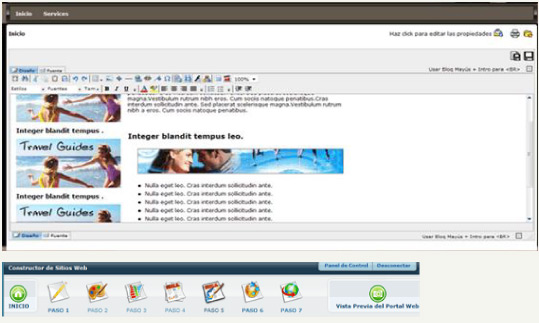


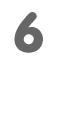
En esta sección podemos modificar ciertos valores de las diferentes secciones de nuestro sitio web:
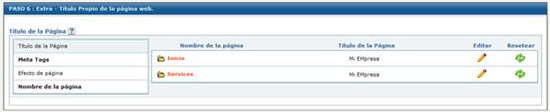
 Titulo
TituloEs el título que aparece en la parte superior del Navegador Web, la parte superior del mismo.
 Meta Tags
Meta TagsSon una serie de palabras que se introducen en las páginas para proporcionar más información sobre las mismas. Esta información ayuda a obtener un mejor posicionamiento en los buscadores, ya que también son las consideradas “palabras clave” de el Sitio Web, y por lo cual el Sitio será mucho más fácil ser encontrado en Internet.
 Efectos de Página
Efectos de PáginaConsiste en una serie de “animaciones” que se reproducirán a la hora de cargar la página en concreto durante el tiempo configurado. Como si fuesen los efectos de una diapositiva de presentación.
 Nombre
NombrePodemos asignar un “nombre” a cada una de las páginas, con lo cual tendrá un mejor posicionamiento por los buscadores.


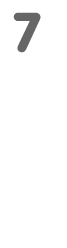
 Nuestro Sitio Web ya está terminado. Únicamente falta publicarla y que nuestros visitantes puedan visualizarla. Se indica en que directorio queremos que se publique el sitio web, o dejando en blanco para instalarlo en el directorio por defecto, o en caso de que se tratara de un subdominio lo colocamos correspondientemente.
Ten cuidado si tienes ya una Sitio Web publicado, ya que SiteBuilder Sobreescribirá los archivos que osean nombres similares, como el archivo index.html por ejemplo.
Nuestro Sitio Web ya está terminado. Únicamente falta publicarla y que nuestros visitantes puedan visualizarla. Se indica en que directorio queremos que se publique el sitio web, o dejando en blanco para instalarlo en el directorio por defecto, o en caso de que se tratara de un subdominio lo colocamos correspondientemente.
Ten cuidado si tienes ya una Sitio Web publicado, ya que SiteBuilder Sobreescribirá los archivos que osean nombres similares, como el archivo index.html por ejemplo.